목차
작가에게 가장 좋은 도구는 무엇인가요? 많은 사람들이 타자기, Microsoft Word 또는 펜과 종이를 사용하여 작업을 완료합니다. 그러나 글쓰기는 이미 충분히 어려우며 가능한 한 마찰 없는 프로세스를 약속하고 작가의 고유한 요구 사항을 충족하는 도구를 제공하는 글쓰기 소프트웨어가 있습니다.
Ulysses 주장 "Mac, iPad 및 iPhone을 위한 궁극의 글쓰기 앱"이 될 것입니다. 개인적으로 가장 좋아하는 앱이자 최고의 Mac용 쓰기 앱 리뷰의 승자입니다. 불행하게도 Windows 사용자는 사용할 수 없으며 회사는 언젠가 고려할 수 있다고 몇 번 암시했지만 회사는 만들 계획을 발표하지 않았습니다.
Windows 버전은 전혀 관련이 없습니다. 불행하게도 이는 부끄러운 사기 행위입니다.
— Ulysses Help(@ulyssesapp) 2017년 4월 15일작문 앱이 어떻게 도움이 될까요?
하지만 먼저 Ulysses와 같은 앱을 작성하는 것이 작가에게 어떻게 도움이 될까요? 다음은 간단한 요약입니다. 우리가 이 앱을 좋아하는 이유를 자세히 알아보려면 전체 Ulysses 리뷰를 읽어보세요.
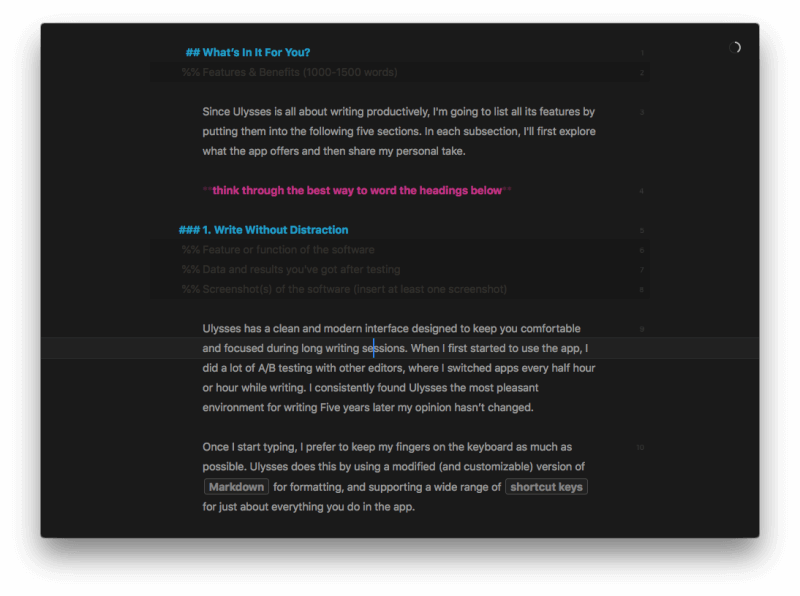
- 작성 앱은 작가가 집중하는 데 도움이 되는 환경을 제공합니다 . 쓰기가 어려워 미루는 습관이 생길 수 있습니다. Ulysses는 일단 시작하면 계속 타이핑할 수 있도록 방해 없는 모드를 제공하고 Markdown을 사용하므로 단어 형식을 지정하기 위해 키보드에서 손가락을 떼지 않아도 됩니다. 마찰이 적고 산만함이 적기 때문에 사용하기 좋습니다.가능합니다.
- 작성 앱에는 기기 간에 동기화되는 문서 라이브러리가 포함되어 있습니다. 우리는 다중 플랫폼, 다중 장치 세계에 살고 있습니다. 컴퓨터에서 쓰기 프로젝트를 시작하고 태블릿에서 일부 편집을 할 수 있습니다. Ulysses는 Apple 컴퓨터와 장치 간에 전체 문서 라이브러리를 동기화하고 돌아가야 할 경우를 대비하여 각 문서의 이전 버전을 추적합니다.
- 쓰기 앱은 유용한 쓰기 도구 를 제공합니다. 작가는 단어 및 문자 수와 같은 통계에 빠르게 액세스하고 마감일을 목표로 삼고 있는지 확인하는 편리한 방법에 감사해야 합니다. 맞춤법 검사, 서식 지정 및 외국어 지원이 필요할 수 있습니다. 이러한 도구는 필요할 때까지 가능한 한 멀리 두는 것이 좋습니다.
- 작성 앱은 작가가 참고 자료를 관리하는 데 도움이 됩니다 . 꿀꿀한 작업을 시작하기 전에 많은 작가들은 자신의 아이디어가 잘 섞이도록 두는 것을 좋아합니다. 여기에는 브레인스토밍과 조사가 포함될 수 있으며 시작하기 전에 문서 구조의 개요를 작성하는 것이 종종 도움이 됩니다. 좋은 글쓰기 앱은 이러한 작업을 용이하게 해주는 도구를 제공합니다.
- 작성 앱을 통해 작가는 콘텐츠 구조를 구성하고 재정렬할 수 있습니다 . 개요 또는 인덱스 카드 보기에서 긴 문서의 개요를 시각화하는 것이 도움이 될 수 있습니다. 좋은 쓰기 앱을 사용하면 조각을 쉽게 이동할 수 있으므로즉석에서 문서 구조를 변경할 수 있습니다.
- 작성 앱을 사용하면 작가가 완제품을 다양한 출판 형식으로 내보낼 수 있습니다 . 작성을 마치면 편집자는 Microsoft Word의 수정 도구를 사용하여 변경 사항을 제안할 수 있습니다. 또는 블로그에 게시하거나 전자책을 만들거나 프린터에서 사용할 PDF를 생성할 준비가 되어 있을 수 있습니다. 좋은 글쓰기 앱은 최종 제품을 사용자 정의할 수 있는 유연한 내보내기 및 게시 기능을 제공합니다.
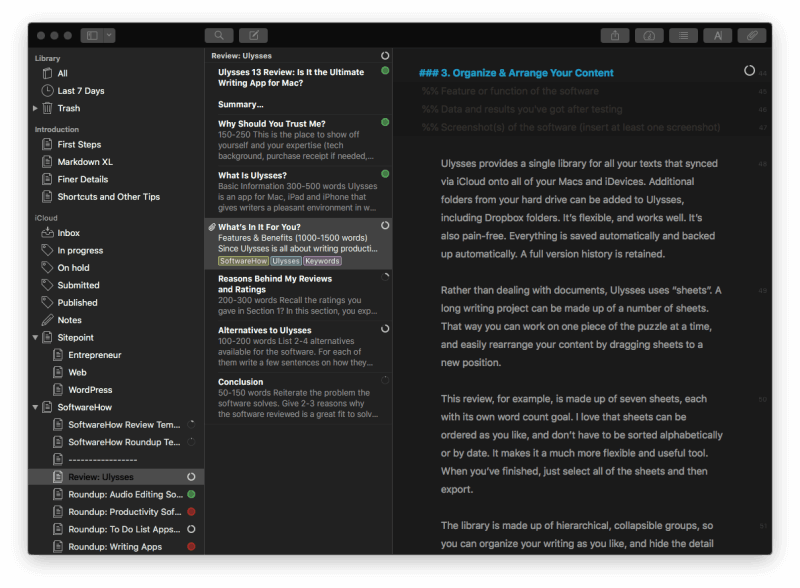
Windows용 Ulysses 앱 대안
다음은 최고의 목록입니다. Windows에서 사용 가능한 쓰기 앱. 모두 Ulysses가 할 수 있는 일을 다하지는 못하겠지만, 필요에 맞는 것을 찾을 수 있기를 바랍니다.
1. Scrivener
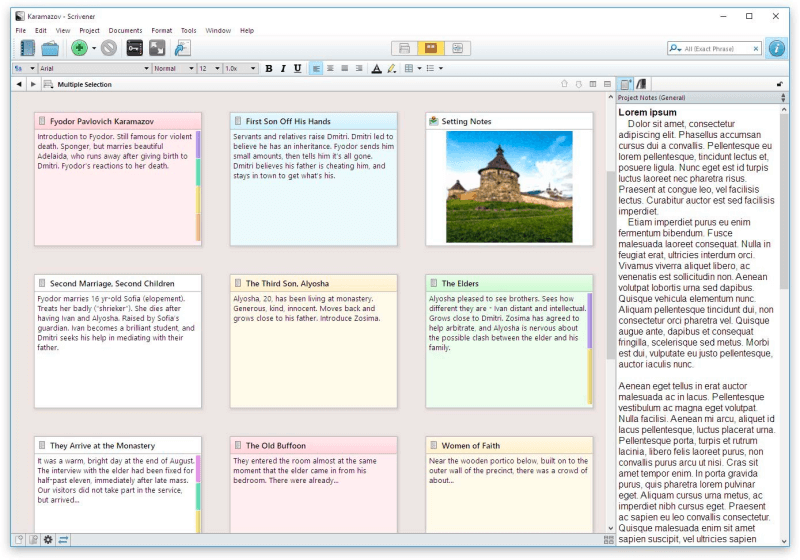
Scrivener ($44.99 )는 Ulysses의 가장 큰 경쟁자이며 참조 정보를 수집하고 구성하는 놀라운 능력을 포함하여 어떤 면에서 우월합니다. Windows용 Scrivener는 한동안 사용할 수 있었으며 현재 버전을 구입하면 준비가 완료되면 무료 업그레이드를 받게 됩니다. 여기에서 전체 Scrivener 리뷰 또는 여기에서 Ulysses와 Scrivener 간의 비교 리뷰를 읽어보세요.
2. Inspire Writer

Inspire Writer(현재 $29.99)는 Ulysses와 놀라울 정도로 비슷하지만 t 모든 핵심 기능을 포함합니다. 서식 지정을 위해 Markdown을 사용하고 모든 작업을 단일 라이브러리에 구성합니다.여러 대의 PC 간에 동기화됩니다.
3. iA Writer
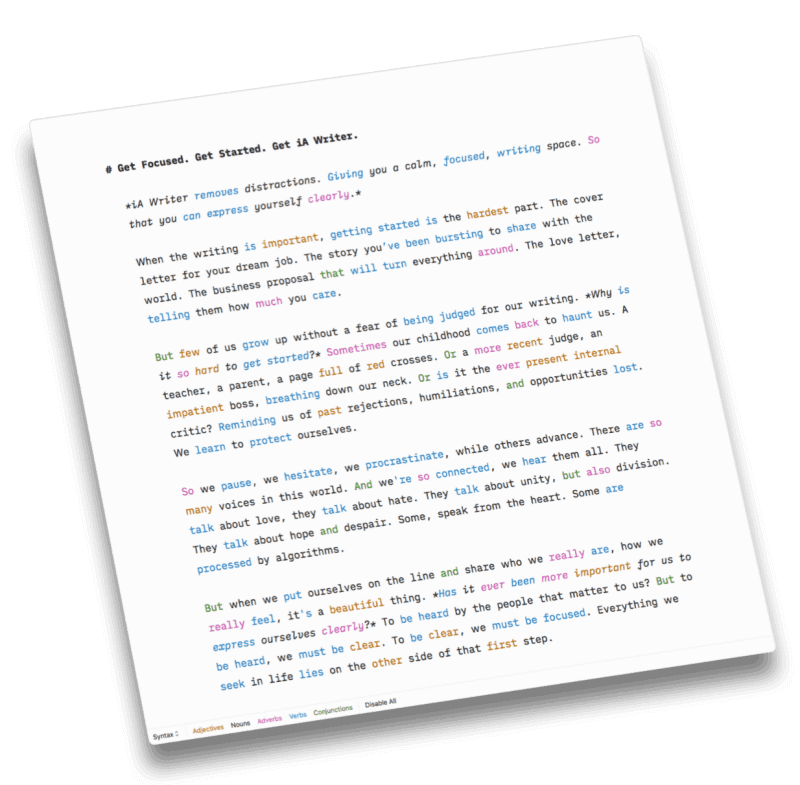
iA Writer($29.99)는 Ulysses 및 Scrivener가 제공하는 모든 부가 기능이 없는 기본 Markdown 기반 쓰기 도구입니다. 산만하지 않은 글쓰기에 중점을 두고 있으며 현재 Windows 버전은 문서 개요, 장 접기 및 자동 표 정렬을 포함하여 Mac 버전보다 앞서 있습니다.
4. FocusWriter
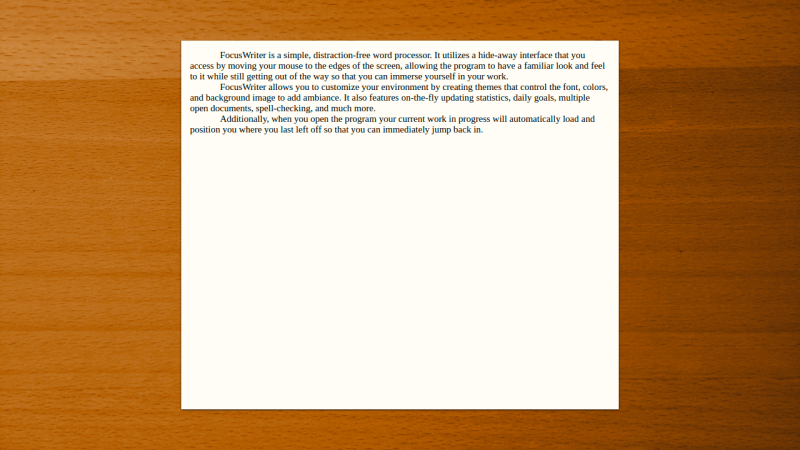
FocusWriter(무료 및 오픈 소스)는 작업하는 동안 방해가 되지 않는 쓰기 도구를 제공하는 간단하고 산만하지 않은 쓰기 환경입니다. 실시간 통계, 일일 목표, 타이머 및 알람이 포함되어 있습니다.
5. SmartEdit Writer

SmartEdit Writer(무료)(구 Atomic Scribbler)를 사용하면 소설을 계획하고 준비하고 연구 자료를 유지하고 장별로 작성하십시오. 문장 구조를 개선하고 단어 및 구의 남용을 식별하는 데 도움이 되는 도구가 포함되어 있습니다.
6. Manusscript
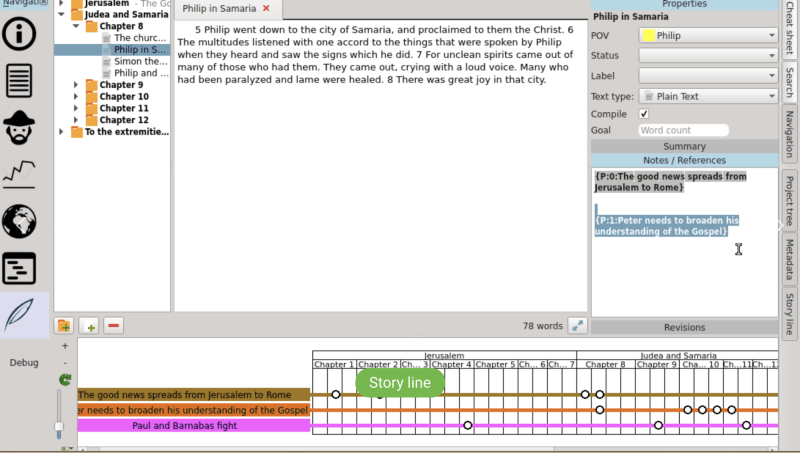
Manusscript(무료 및 오픈 소스)는 다음을 좋아하는 작가를 위한 도구입니다. 시작하기 전에 모든 것을 정리하고 계획하십시오. 아웃라이너, 산만하지 않은 모드, 복잡한 캐릭터와 플롯을 만드는 데 도움이 되는 새로운 도우미가 포함되어 있습니다. 화면 하단의 스토리 보기 또는 인덱스 카드를 통해 작업 개요를 볼 수 있습니다.
7. Typora
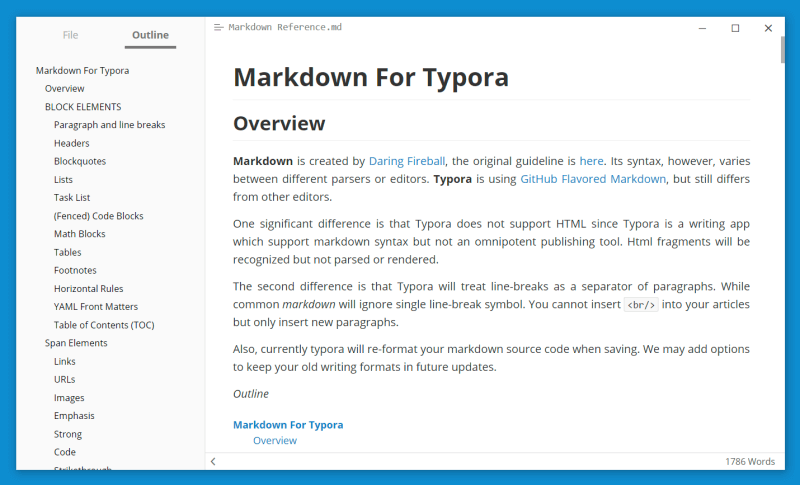
Typora(베타 기간 동안 무료)는 자동으로 숨기는 마크다운 기반 글쓰기 앱문서의 해당 섹션을 편집하지 않을 때 서식 구문. 아웃라이너 및 산만하지 않은 모드를 제공하며 표, 수학 표기법 및 다이어그램을 지원합니다. 안정적이고 매력적이며 맞춤형 테마를 사용할 수 있습니다.
그래서 무엇을 해야 할까요?
Windows에서 Ulysses 다음으로 좋은 것을 찾고 있다면 Inspire Writer를 사용해 보십시오. 모양과 느낌이 동일하고 Markdown을 사용하며 밝고 어두운 모드를 제공하고 문서 라이브러리를 모든 PC에 동기화할 수 있습니다. 장기간 사용하지 않아서 너무 자신있게 보증하기는 꺼려지지만 Trustpilot에 대한 사용자 리뷰는 긍정적입니다.
또는 Scrivener 를 사용해 보십시오. Windows에서 사용할 수 있으며 해당 버전은 가까운 시일 내에 Mac 앱과 동일한 기능을 제공할 것입니다. Ulysses보다 더 기능적이며 더 가파른 학습 곡선을 가져옵니다. 하지만 인기가 있고 많은 유명 작가들이 좋아하는 프로그램입니다.
그러나 이 두 프로그램 중 하나를 사용하기 전에 대안에 대한 설명을 읽어보세요. 관심 있는 몇 가지 프로그램의 평가판을 다운로드하고 직접 평가해 보십시오. 글쓰기는 매우 개인적인 일이며 자신의 작업 스타일에 가장 적합한 응용 프로그램을 발견할 수 있는 유일한 사람입니다.

